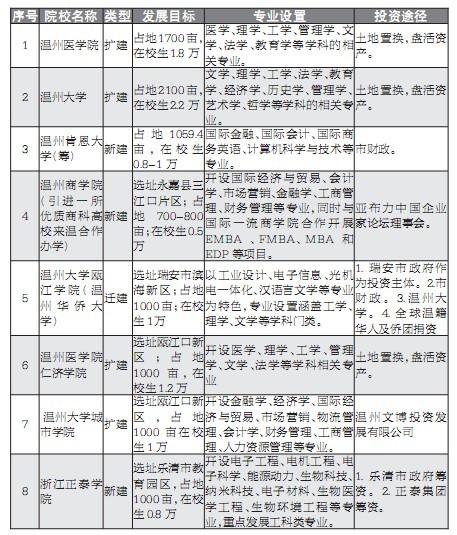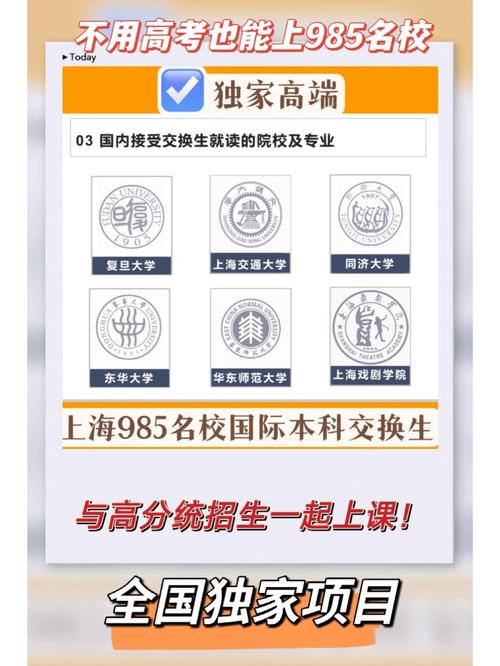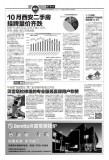USB无线网卡一般自带安装光碟,可以通过自带的光碟安装USB无线网卡驱动,也可以通过官方网站下载官方驱动程序进行安装。;win7系统安装USB无线网卡驱动方法如下:;
1、登录USB无线网卡的官网搜索下载匹配的USB无线网卡驱动(以TP-LINK无线网卡 TL-WN823N为例)。打开TP-LINK官网后,在右上角的搜索窗口输入无线网卡型号“TL-WN823N”进行搜索;
2、在打开的页面点击【下载】进行下载页面;
3、在打开的【下载中心】页面点击对应型号的无线网卡驱动程序,这里选择【TL-WN823N V1.0驱动程序】;
4、点击驱动下载页面上的【立即下载】下载图标,下载无线网卡驱动程序;
5、下载完成后(或者复制光碟的驱动文件后),解压缩USB无线网卡驱动程序压缩包,双击【Setup】进行安装;
6、在弹出的安装窗口中,点击【下一步】使用默认配置安装即可完成安装,无需修改其他设置;
7、程序自动安装完成后,点击【完成】。至此,即完成USB无线网卡驱动安装;
8、安装成功后,点击右下角的无线网络的图标就会弹出无线网络列表,在列表中连接需要的热点,输入密码连接该热点即可进行上网。